Windows7纯净版系统打开任务管理器发现taskhost.exe占用大量cpu,发现系统运行速度变得很慢。taskhost.exe是什么进程?它是Windows7自带的一个进程,是负责Windows7运行计划的,简单的来说也可以称作计划任务程序。taskhost.exe进程能够占到一半的cpu使用量就要关闭,下面和大家分享Win7系统taskhost.exe占用cpu的解决方法。
具体方法如下:
windows7 - 1、 taskhost.exe存放的路径为X:/Windows/System32目录下,此进程属于正常的系统进程.如发现taskhost.exe不在X:/Windows/System32目录下则一定是病毒或木马程序.( X代表系统安装磁盘);
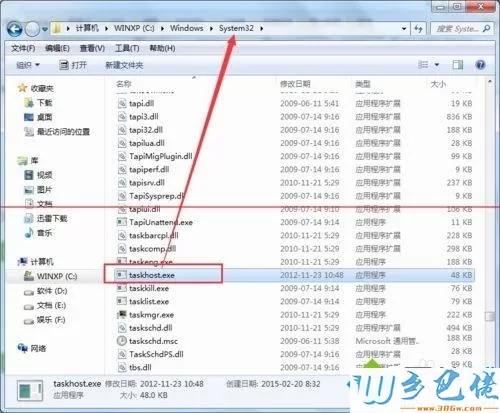
windows8 - 2、接下来为大家介绍如何在windows环境下关闭该进程。首先点击开始,在搜索框中输入:taskschd.msc,然后双击打开该程序;
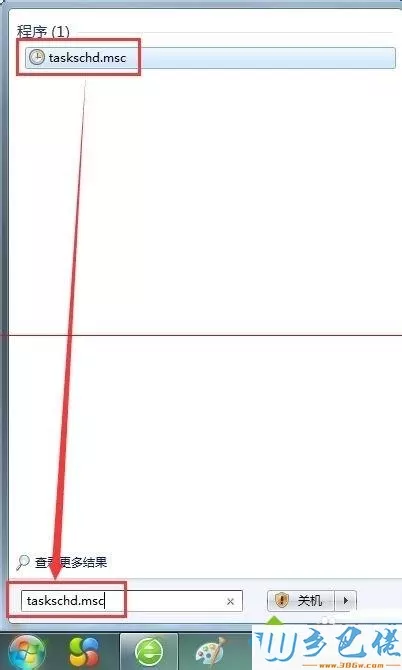
windows10 - 3、接着会弹出【任务计划程序】对话框,在对话框中双击【任务计划程序库】,接着在【任务程序计划库】下方双击【Microsoft】,然后双击【widows】;

xp系统 - 4、接着双击在【widows】下方出现的【RAC】文件夹,此时在对话框中间会出现一个叫RACTask的;
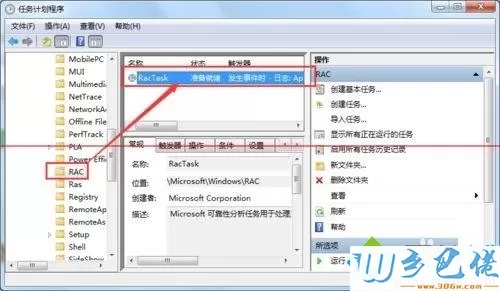
纯净版 - 5、接着双击【RacTask】,此时系统会出现弹出一个【RacTask属性】对话框,在对话框中点击【触发器】;
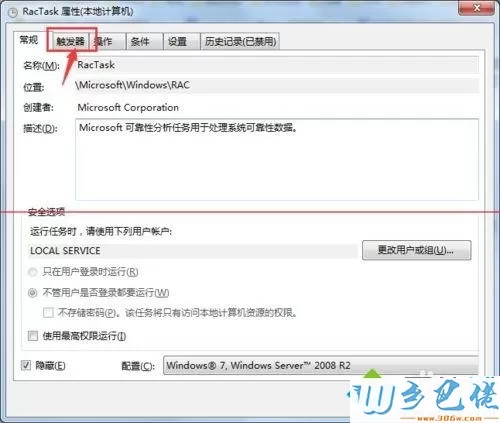
U盘系统 - 6、在【触发器】界面下方将(无限期地每隔一小时重启)选中,然后点击【删除】;
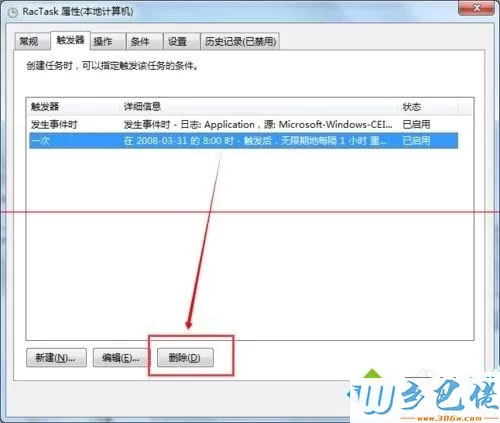
win8旗舰版 - 7、删除成功后点击【确定】即可,然后你会发现此时你的内存不会动不动就飙升到百分之八九十了。
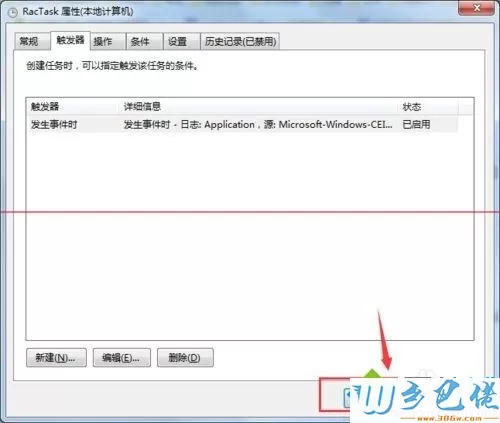
上述就是Win7系统taskhost.exe占用cpu的解决方法,简单设置之后,taskhost.exe进程就被关闭了,内存空间也变大很多。


 当前位置:
当前位置: